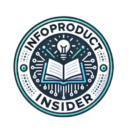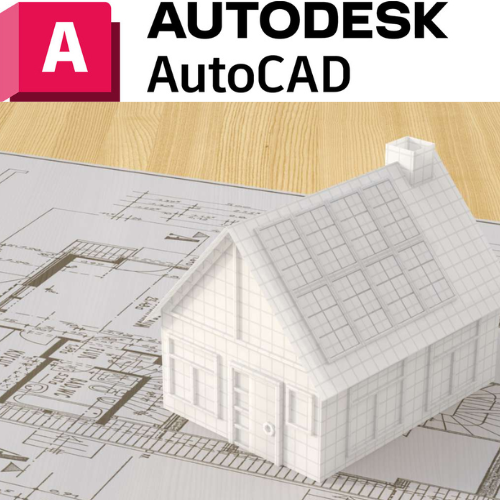El renderizado en AutoCAD es una herramienta poderosa que permite transformar un diseño técnico en una presentación visual atractiva y profesional. A través de técnicas sencillas de renderizado, como la configuración de iluminación, la aplicación de materiales y la elección de vistas adecuadas, es posible mejorar notablemente la estética de un proyecto y facilitar su comprensión para clientes y equipos. En este artículo, exploraremos algunas de las técnicas básicas de renderizado en AutoCAD que te ayudarán a crear presentaciones impactantes y a comunicar mejor tus ideas.
1. Fundamentos del Renderizado en AutoCAD
Qué es el renderizado
El renderizado es el proceso de generar una imagen realista a partir de un modelo 3D. En AutoCAD, el renderizado ayuda a dar vida a los diseños al simular efectos visuales de luz, materiales, texturas y sombras, permitiendo visualizar cómo se verá el proyecto en un contexto más realista.
Aplicaciones del renderizado básico
El renderizado es especialmente útil en proyectos arquitectónicos, de ingeniería y diseño de interiores. Una imagen renderizada ayuda a transmitir la esencia de un diseño, mostrando detalles que no se aprecian en los planos técnicos. Además, un render básico puede ser suficiente para ilustrar el aspecto general de un diseño, sin necesidad de recurrir a programas externos de renderizado avanzado.
Ventajas del renderizado en AutoCAD
El renderizado dentro de AutoCAD ofrece varias ventajas, como la posibilidad de mantener todos los elementos del proyecto en un solo archivo, lo que facilita el flujo de trabajo. Además, AutoCAD permite obtener resultados de renderizado rápidamente sin requerir conocimientos avanzados, haciendo que sea una excelente opción para presentaciones rápidas o revisiones preliminares.
2. Configuración de Iluminación para Renderizados Realistas
Tipos de luces en AutoCAD
AutoCAD ofrece diferentes tipos de luces que pueden ser utilizadas para mejorar el aspecto de los renders:
- Luz solar: Simula la luz natural del sol, ideal para escenas al aire libre o para ambientes iluminados por luz natural.
- Luces puntuales: Emiten luz en todas las direcciones desde un punto fijo, lo que es útil para iluminar áreas específicas.
- Luces de área: Estas luces generan una iluminación suave en una zona amplia, perfecta para simular luz artificial en interiores.
Ajustes de luz natural y artificial
Para simular la luz natural en AutoCAD, ajusta la ubicación geográfica del proyecto y configura la hora del día en el editor de luz solar. Esto permite que el render refleje la posición y el ángulo de la luz solar, creando sombras realistas. En interiores, usa luces puntuales y de área para simular iluminación artificial y resaltar los detalles importantes del diseño.
Consejos para evitar sombras duras y reflejos no deseados
Ajusta la intensidad y el ángulo de las luces para evitar sombras demasiado oscuras o reflejos incómodos. Colocar las luces en posiciones estratégicas ayuda a equilibrar las sombras y a crear una imagen más agradable. Experimentar con la distancia y el tamaño de las luces también puede ayudar a suavizar el efecto de las sombras en el render.
3. Uso de Materiales y Texturas para un Acabado Profesional
Aplicación de materiales básicos
AutoCAD incluye una biblioteca de materiales básicos que se pueden aplicar a los objetos del modelo. Para añadir materiales, selecciona el objeto y aplica materiales como madera, metal, vidrio o concreto desde el editor de materiales. Los materiales ayudan a que el render se asemeje al diseño real, aportando realismo a los diferentes elementos del proyecto.
Configuración de texturas
Una vez aplicado un material, ajusta la textura para que tenga el tamaño y la orientación adecuados en el modelo. La escala de la textura debe reflejar las dimensiones reales del material en el proyecto. Por ejemplo, si aplicas un material de ladrillo, asegúrate de que el tamaño de los ladrillos en el render sea proporcional al tamaño real de los ladrillos que se utilizarán en la construcción.
Consejos para mezclar materiales y mejorar el impacto visual
Combinar materiales puede mejorar la apariencia del diseño y crear un impacto visual. Usa materiales contrastantes para diferenciar zonas, como metal para detalles estructurales y vidrio para áreas de visualización. Experimenta con las opciones de personalización para ajustar la apariencia de cada material y lograr un render coherente y estético.
4. Creación de Sombras y Reflexiones para Mayor Profundidad
Activación de sombras
Para dar profundidad al render, activa las sombras en AutoCAD. En la configuración de iluminación, habilita la opción de sombras y ajusta su intensidad y dirección. Las sombras permiten resaltar la forma y posición de los objetos, creando una representación más realista del espacio y la luz.
Configuración de reflexiones en materiales
Agregar reflexiones en materiales como vidrio o metal puede aumentar el realismo del render. AutoCAD permite ajustar el nivel de reflectividad de cada material para simular el efecto de reflejos. Es importante no exagerar las reflexiones para que no se vean artificiales; una leve reflectividad es suficiente para dar realismo sin sobrecargar la imagen.
Consejos para equilibrar sombras y reflexiones
Un balance adecuado entre sombras y reflexiones es fundamental para lograr un render atractivo. Demasiada sombra puede oscurecer detalles importantes, mientras que excesivas reflexiones pueden distraer del diseño principal. Ajusta ambos elementos hasta encontrar un punto de equilibrio que haga que el render se vea nítido y profesional.
5. Perspectivas y Vistas para Renderizados Atractivos
Configuración de vistas en perspectiva
La vista en perspectiva es clave para crear una presentación visual impactante. En AutoCAD, ajusta la cámara para crear una vista en perspectiva que resalte la profundidad y las dimensiones del diseño. Este tipo de vista es ideal para mostrar interiores, fachadas y otros elementos que se aprecian mejor con un ángulo tridimensional.
Uso de vistas isométricas y ortogonales
Las vistas isométricas y ortogonales también son útiles en presentaciones. La vista isométrica muestra el diseño desde un ángulo donde se perciben todas las dimensiones, mientras que la vista ortogonal es adecuada para presentaciones técnicas que requieren precisión y claridad sin distorsión.
Consejos para elegir la mejor vista para cada presentación
Selecciona la vista que mejor refleje los elementos clave de tu diseño. Para interiores, una vista en perspectiva muestra la profundidad del espacio. En planos técnicos, la vista ortogonal o isométrica facilita la interpretación de detalles específicos. Cambia las vistas para destacar diferentes aspectos del proyecto según la necesidad de la presentación.
6. Exportación y Ajustes Finales para Presentaciones Profesionales
Ajustes de resolución y calidad
Para asegurar una buena calidad en las presentaciones, ajusta la resolución del render antes de exportarlo. Una resolución de 300 dpi o más es recomendable para presentaciones impresas, mientras que resoluciones menores pueden funcionar en presentaciones digitales. Configura la calidad del render para que los detalles sean nítidos y visibles.
Formatos de exportación recomendados
AutoCAD permite exportar en varios formatos de imagen como PNG, JPG y PDF. Elige el formato según el tipo de presentación; por ejemplo, el PDF es excelente para documentos que requieren precisión y una alta calidad de imagen, mientras que PNG o JPG son opciones comunes para imágenes digitales o presentaciones de diapositivas.
Revisión final y consejos para evitar errores comunes
Antes de finalizar, revisa el render y asegúrate de que todos los detalles, como sombras, materiales y vistas, estén correctos. Evita errores comunes como la falta de resolución o la falta de alineación de elementos. Realizar una revisión final garantiza que la presentación sea profesional y que el render refleje con precisión el diseño.
Conclusión
Las técnicas de renderizado en AutoCAD permiten crear presentaciones impactantes que van más allá del dibujo técnico. Mediante la configuración de luces, la aplicación de materiales, la activación de sombras y el uso de vistas en perspectiva, puedes dar vida a tus diseños y transmitir mejor tus ideas. Un render bien logrado no solo mejora la apariencia del proyecto, sino que también demuestra profesionalismo y atención al detalle.
Experimenta con estas herramientas y descubre cómo el renderizado puede transformar tus proyectos en presentaciones atractivas y de alto impacto.